- Автор Abigail Brown [email protected].
- Public 2023-12-17 06:54.
- Акыркы өзгөртүү 2025-01-24 12:16.
Бардык документтер Word'тун демейки текст менен барактын четинин ортосундагы бир дюймдук чекке туура келбейт. Word документтериңиздин четтерин өзгөртүү үчүн бир нече тандоолордун бирин колдонуңуз, алар башка өлчөмдөгү маржаны колдонууну жеңилдетет.
Бул багыттар Word жана Mac үчүн Word'тун учурда колдоого алынган бардык иш такта версиялары менен иштейт, ал эми Word Online чектелген маржа мүмкүнчүлүктөрүн сунуштайт.
Word'дун четтерин тез өзгөртүү
Документиңиздин четтерин кичирейтүү же чоңураак кылуу үчүн Word'тун тар, орточо же кенен четтерин колдонуңуз. Документиңизди кагаздын эки тарабына басып чыгарып, аны үч шакекчелүү сыргага салуу үчүн, Mirror margin жөндөөсүн колдонуңуз.
Word Online'да күзгү четтерин коюуга болбойт. Бирок, Word Onlineда күзгү четтери бар документти көрсөңүз, күзгү четтери сакталат.
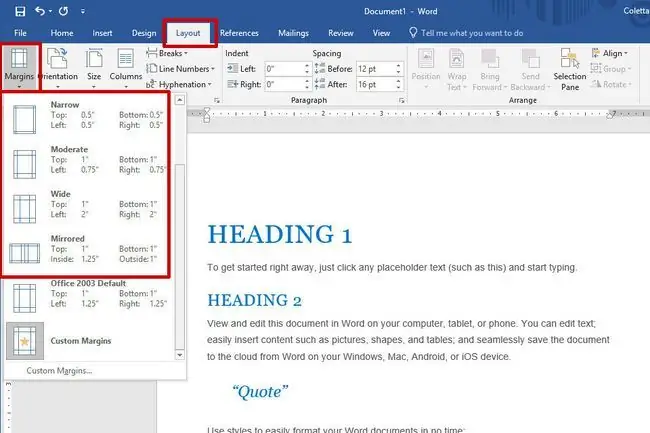
Алдын ала аныкталган маржаны колдонуу үчүн, Layout > Margins жана колдонгуңуз келген алдын ала аныкталган маржаны тандаңыз.
Word Online, Word 2010 жана Word 2007де "Макетинг" өтмөгү "Беттин жайгашуусу" деп белгиленген. Четтерди өзгөртүү кадамдары ошол эле бойдон калат.
Word'дун четтерин тууралоо үчүн сызгычты колдонуңуз
Word менюсунун астында көрсөтүлгөн горизонталдык сызгыч документиңиздин четтерин өзгөртүүнүн дагы бир жолун камсыз кылат.
Баштоодон мурун сызгычты көрсөтүңүз. Эгер сызгыч документиңиздин үстүндө көрсөтүлбөсө, сызгычты көрсөтүү үчүн Көрүү тандап, сызгычты көрсөтүү үчүн Ruler дегендин жанына белги коюңуз. Сиз ошондой эле Басып чыгаруу көрүнүшүндө иштешиңиз керек. Документти басып чыгаруу көрүнүшүндө көрсөтүү үчүн View > Print Layout тандаңыз.
Сызгыч Word Online'да жеткиликтүү эмес.
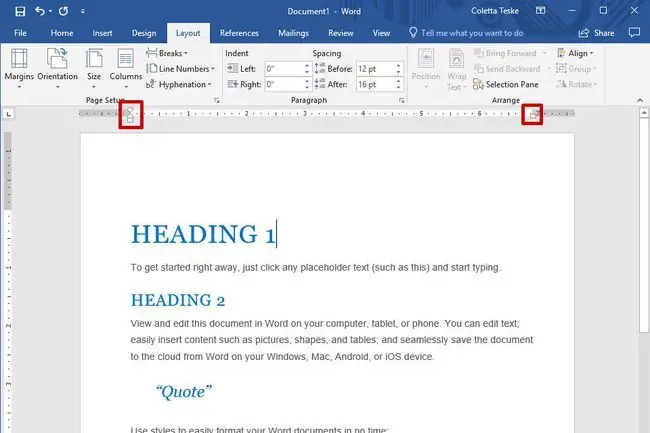
Сызгычтын жардамы менен четтерди кантип өзгөртүү керек:
- Сол четти өзгөртүү: Курсорду эки баштуу жебеге өзгөрмөйүнчө сол чегинүүлөрдүн үстүнө коюңуз. Кеңири кылуу үчүн чекти оңго, кууш кылуу үчүн солго сүйрөңүз.
- Оң жээкти өзгөртүү: Курсорду эки баштуу жебеге өзгөрмөйүнчө оң чегинтин үстүнө коюңуз. Кеңири кылуу үчүн аны солго, ал эми кууш кылуу үчүн оңго сүйрөңүз.
Ыңгайлаштырылган маржаларды түзүү
Документ үчүн белгилүү бир өлчөмдөгү маржа керек болгондо, ыңгайлаштырылган жөндөөлөрдү колдонуңуз.
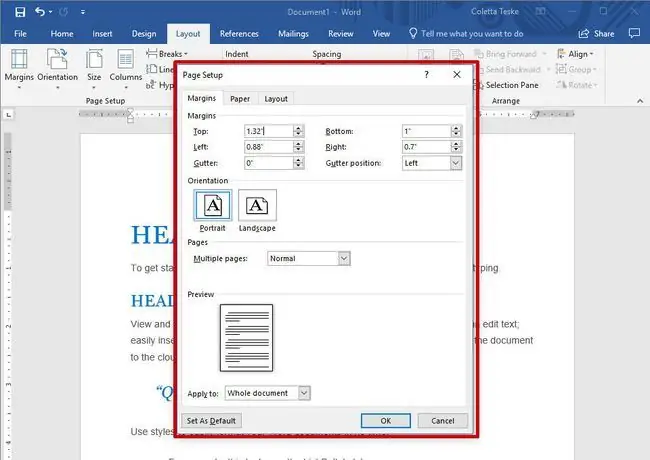
Ыңгайлаштырылган маржа өлчөмүн кантип коюу керек:
- Тандоо Layout > Margins > Ыңгайлаштырылган маржалар.
- Жогорку, Төмөн, Сол жанаүчүн өлчөмүн өзгөртүү Оң четтери.
- Учурдагы шаблон үчүн жаңы маржа жөндөөлөрүн демейки кылып коюу үчүн Демейки катары коюу тандаңыз. Бул маржа жөндөөсү ошол шаблондун негизинде түзүлгөн ар бир жаңы документте колдонулат. Бул функция Word Online'да жеткиликтүү эмес.
- Бүтүргөндөн кийин OK тандаңыз.
Тартык чектерди түзүү
Тилтештириле турган документтер үчүн кошумча мейкиндик керек. Бул арык чети тексттин айланасындагы ак боштукка тоскоол болбошун камсыздайт.
Тартык маржа кошуу үчүн Макетин > Маржалар > Ыңгайлаштырылган маржа тандаңыз жана териңиз Гутер кутучасындагы туурасы.
Сиз Word Online'да арык чектерин түзө албайсыз. Арыктардын четтерин коюу үчүн Word'тун иш тактасынын версиясына которулуңуз.
Күзгүүнүн четтерин түзүү
Китептер жана журналдар сыяктуу барактын эки тарабына басылган жана жабдылган документтерде атайын маржа жөндөөсү колдонулат. Бул күзгү четтери оң жана сол барактардын бири-биринин күзгүсү болушун камсыздайт.
Күзгү четтерин түзүү үчүн, Layout > Margins жана Айналуу тандаңыз. Күзгү тилкелеринин өлчөмүн өзгөртүү үчүн Layout > Margins > Custom Margins тандаңыз жана өлчөмүн өзгөртүңүз ички же тышкы четтеринин.
Документиңиздин бир бөлүгү үчүн чектерди коюңуз
Документиңиз бөлүктөргө бөлүнгөндө, ар кандай бөлүмдөргө ар кандай маржа өлчөмдөрүн колдоно аласыз. Бул функция Word Online'да жеткиликтүү эмес.
Бир бөлүмдүн четтерин өзгөртүү үчүн:
- Документте башка өлчөм керек болгон бөлүмдү тандаңыз.
- Тандоо Layout > Margins > Ыңгайлаштырылган маржалар.
- Жогорку, Төмөн, Оң жанаүчүн жаңы маанилерди териңиз Сол четтери.
- Колдонуу тизмесинен Бул бөлүмдү тандаңыз.
- Бүтүргөндөн кийин OK тандаңыз.
Беттин четтерин көрүү
Word документиңиздеги чектер кайсы жерде экенин көрсөткөн чек сызыктарды көрсөтө алат. Бул чек ара сызыктары чекиттүү сызыктар катары көрүнөт. Чек чектерин Word Online'да көрүү мүмкүн эмес.
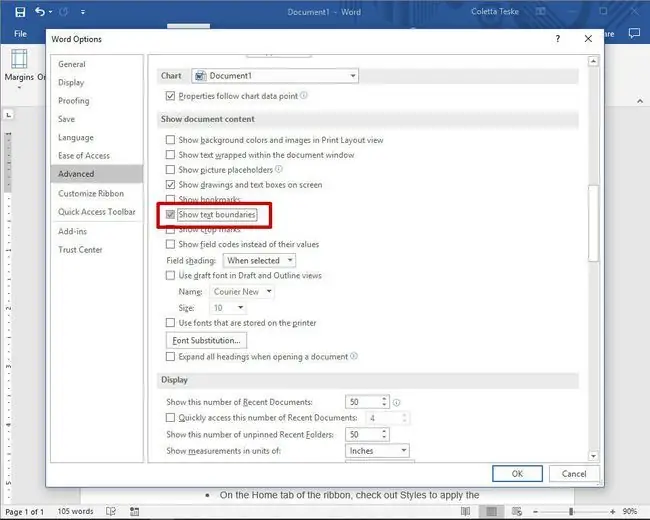
Беттин четтерин көрүү үчүн:
- Файл > Параметрлер тандаңыз. Word 2007де, Microsoft Office баскычын тандап, Word Options тандаңыз.
- Өркүндөтүлгөн тандаңыз.
- Документтин мазмунун көрсөтүү бөлүмүнө ылдый сыдырып, Тексттин чектерин көрсөтүү тандаңыз.
- OK тандаңыз.






